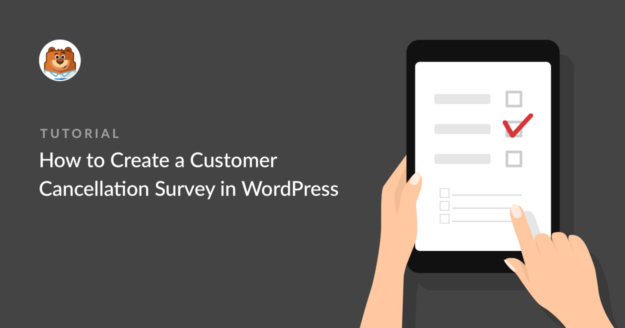Resumo da IA
Quer saber porque é que os seus clientes estão a cancelar a compra? É muito fácil criar um formulário de inquérito de cancelamento no WordPress que pode ajudá-lo a descobrir no que precisa de se concentrar para melhorar a sua pequena empresa.
Neste artigo, vamos mostrar-lhe como criar um inquérito de cancelamento de cliente no WordPress com apenas alguns cliques.
Editar o seu modelo de inquérito de cancelamento agora
Porquê criar um inquérito de cancelamento de cliente?
Está a pensar como perguntar a um cliente por que razão cancelou a compra?
Uma forma perfeita de o fazer é através de um formulário de inquérito, que o pode ajudar a compreender os seus clientes. Com um formulário de inquérito de cancelamento de cliente, pode fazer todas as perguntas certas aos seus antigos clientes de uma forma fácil. Pode dizer-lhes o quanto lamenta vê-los partir e identificar as razões pelas quais o deixaram.
As informações obtidas com este inquérito ajudá-lo-ão a criar uma estratégia para manter os seus clientes actuais.
Como criar um inquérito de cancelamento de cliente no WordPress
- Passo 1: Criar um formulário de inquérito de cancelamento de cliente no WordPress
- Passo 2: Configurar as definições dos formulários de cancelamento
- Passo 3: Ativar o relatório de inquérito
- Passo 4: Adicionar o formulário de cancelamento do cliente ao seu sítio Web
- Passo 5: Gerar relatórios de inquérito
- Exemplos de perguntas do inquérito de saída do cliente
Passo 1: Criar um formulário de inquérito de cancelamento de cliente no WordPress
Portanto, a primeira coisa que precisa de fazer é instalar e ativar o plugin WPForms. Para obter mais detalhes, consulte este guia passo a passo sobre como instalar um plugin no WordPress.
Também terá de ir a WPForms " Addons e instalar e ativar o addon Surveys and Polls.
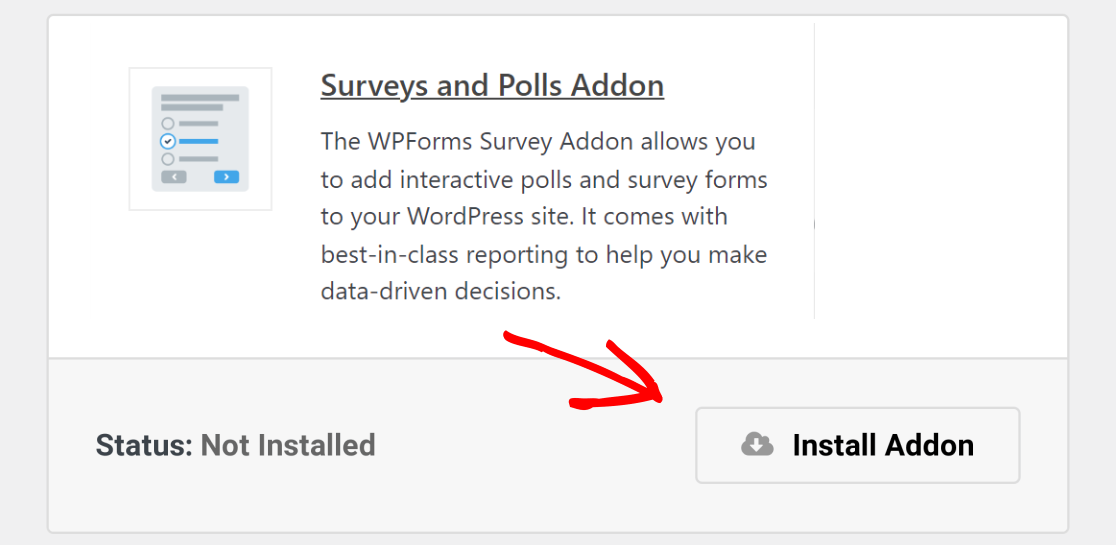
De seguida, terá de criar um novo formulário. Para fazer isso, vá para WPForms " Adicionar novo, nomeie seu formulário e escolha o modelo Formulário de pesquisa de cancelamento.
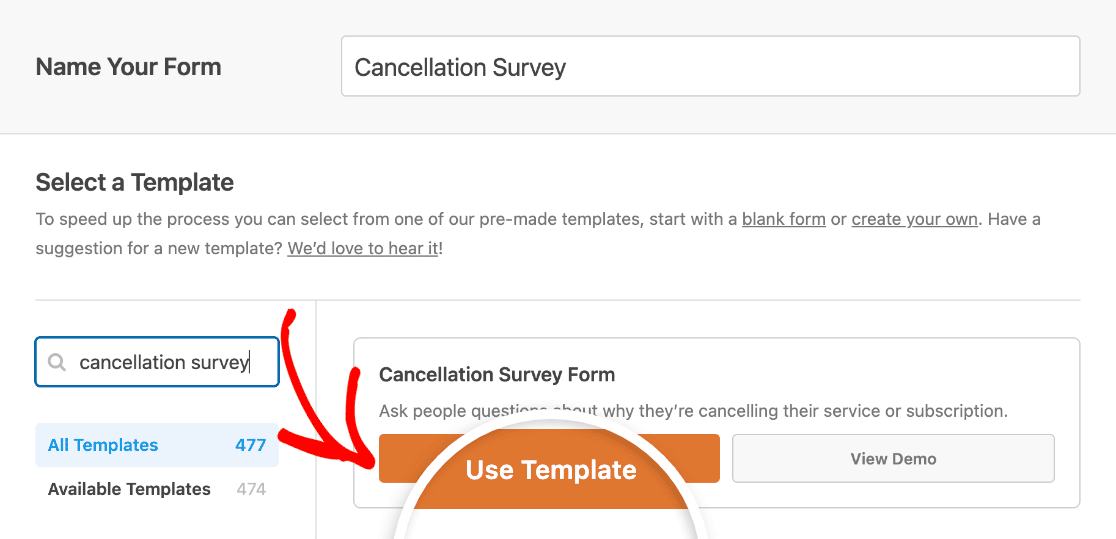
O WPForms carregará o modelo de formulário para si no construtor.
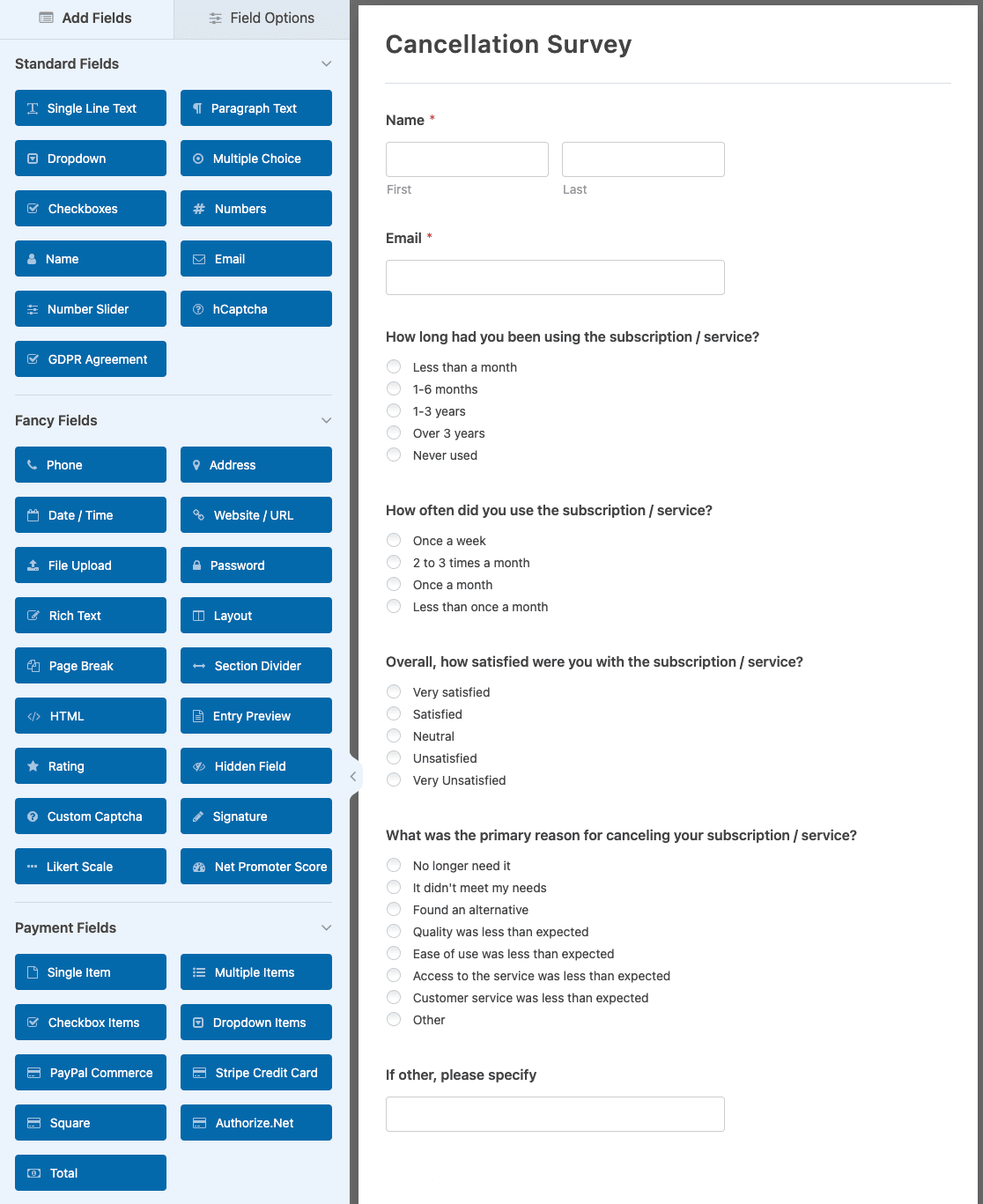
Este formulário inclui perguntas pré-escritas para colocar às pessoas que estão a cancelar serviços consigo. Inclui perguntas de escolha múltipla, bem como campos de texto de parágrafo aberto, onde as pessoas podem expressar as suas opiniões e dar-lhe uma ideia de como pode fazer as coisas de forma diferente no futuro.
Pode adicionar campos adicionais ao seu formulário arrastando-os do painel da esquerda para a área de pré-visualização da direita.
Em seguida, clique no campo para abrir as opções e efetuar alterações, como editar a etiqueta ou a descrição. Também pode clicar num campo de formulário e arrastá-lo para cima ou para baixo para reorganizar a ordem do seu formulário de inquérito de cancelamento.
Também pode querer ler as principais reclamações sobre questionários online enquanto estiver a criar este formulário de questionário de cancelamento.
Personalizar os campos do formulário de inquérito
Pode adicionar facilmente campos de Escolha Múltipla ao seu formulário para fazer mais perguntas às pessoas sobre o motivo pelo qual estão a cancelar o contrato consigo.
Dito isto, vamos ver alguns dos outros campos de formulário que pode querer adicionar ao seu formulário de inquérito de cancelamento. É possível usar campos diferentes para diferentes tipos de questionários. Dessa forma, pode obter o máximo possível de informações dos clientes:
- Net Promoter Score. O campo de formulário Net Promoter Score (NPS) é ótimo para saber se os clientes anteriores recomendariam a sua empresa a um familiar ou amigo. Afinal de contas, o facto de alguém estar a cancelar com a sua empresa não significa que não esteja satisfeito. Adicionar este campo ao seu formulário permite-lhe gerar um Net Promoter Score para medir eficazmente a satisfação dos clientes com a sua empresa.
- Escala de Likert. O campo de formulário da escala Likert é usado para descobrir como as pessoas se sentem em relação a algo. Por exemplo, no seu formulário de inquérito de cancelamento, pode perguntar às pessoas como melhorar os seus produtos, serviços ou serviço de apoio ao cliente e ver se algum destes aspectos as levou a cancelar. Os campos da escala Likert são às vezes chamados de questões de matriz. Veja aqui algumas perguntas úteis da escala de Likert para adicionar ao seu formulário de questionário de cancelamento.
- Classificac?a?o. Outra excelente maneira de ver como as pessoas se sentem sobre sua empresa é adicionar um campo de formulário de avaliação ao seu formulário de questionário. Dessa forma, independentemente da opinião do cliente anterior, saberá se está a fazer um bom trabalho ou não. Além disso, é possível habilitar a lógica condicional no campo de avaliação para que, se alguém der uma nota baixa à sua empresa, seja exibido outro campo que peça para explicar o motivo.
Felizmente, personalizar o seu formulário de inquérito de cancelamento é fácil de fazer quando utiliza o WPForms.
Se personalizar os seus formulários com o plugin de inquéritos WPForms, verá que obter informações dos clientes, zangados ou não, também se torna muito mais fácil. Dessa forma, pode fazer as alterações necessárias no futuro para impedir que as pessoas cancelem a sua compra.
Se quiser mais ajuda para escrever as suas perguntas, consulte estes exemplos e modelos de questionários.
Passo 2: Configurar as definições dos formulários de cancelamento
Existem muitas definições a configurar depois de ter personalizado o formulário para que este tenha o aspeto que pretende.
Definições gerais
Em primeiro lugar, aceda a Definições " Geral.

Aqui pode alterar coisas como o nome do formulário, a descrição e a cópia do botão de submissão.
Também pode adicionar etiquetas de formulário para organizar os seus formulários em linha e ativar funcionalidades adicionais de prevenção de spam para manter o seu sítio Web protegido contra envios de formulários não desejados.
Proteção e segurança contra spam
Em Definições " Proteção contra spam e segurança, encontrará várias opções para proteger o seu formulário de envios suspeitos.
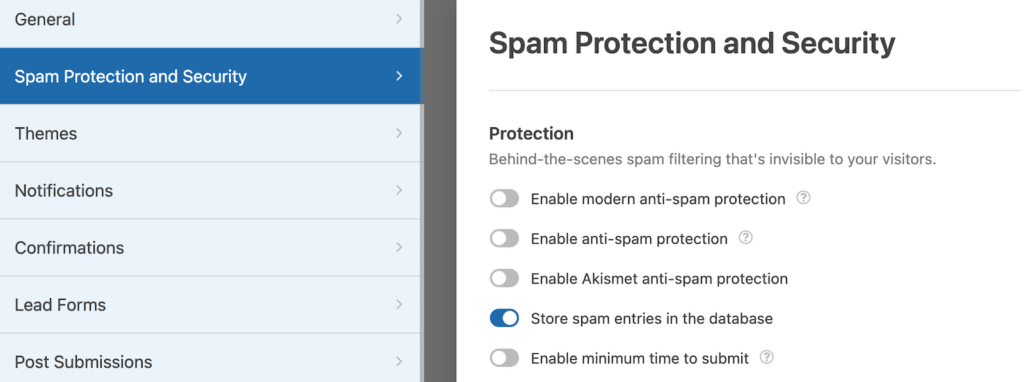
Aqui pode ativar a moderna proteção anti-spam do WPForms, ligar o seu formulário ao plugin anti-spam Akismet e configurar filtros para evitar entradas de spam.
Também verá todas as opções CAPTCHA disponíveis no WPForms. Para mais detalhes, consulte o nosso guia completo sobre spam de formulários de contacto.
Notificações
As notificações são uma excelente forma de enviar um e-mail sempre que uma encomenda é submetida no seu sítio Web.

De facto, a menos que desactive esta funcionalidade, sempre que alguém enviar um formulário de inquérito de cancelamento de cliente no seu site, receberá uma notificação sobre isso.
Para obter ajuda com este passo, consulte a nossa documentação sobre como configurar notificações de formulários no WordPress.
Se precisar de enviar mais do que uma notificação, por exemplo, para si próprio, para a equipa de apoio ao cliente e para o seu cliente anterior, consulte o nosso tutorial passo a passo sobre como enviar várias notificações de formulário no WordPress.
Confirmações
As confirmações de formulário são mensagens que são apresentadas aos visitantes do sítio quando estes submetem um formulário no seu sítio Web.
O WPForms tem 3 tipos de confirmação:
- Mensagem: Uma mensagem simples que é apresentada quando alguém submete um formulário no seu sítio Web, agradecendo-lhe e informando-o dos passos seguintes.
- Mostrar página: Redirecionar os utilizadores para outra página do seu sítio Web, por exemplo, uma página de agradecimento.
- Ir para URL (Redirecionar): Enviar os visitantes do site para um site diferente.
Se quiser exibir confirmações diferentes para os visitantes do site com base nas respostas do questionário, leia sobre como criar confirmações de formulário condicionais.
Passo 3: Ativar o relatório de inquérito
Para obter os resultados do seu formulário de questionário no momento em que os visitantes do site o preenchem, é necessário ativar o relatório de questionário.
Para o fazer, vá a Definições " Inquéritos e sondagens. Em seguida, clique no botão Ativar relatório de questionário. Isto activará o relatório de inquérito para este formulário.
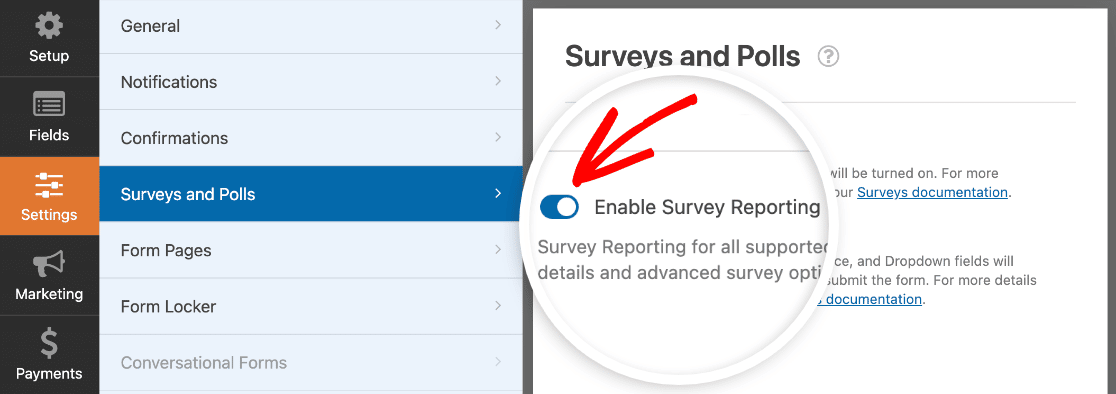
Em outras palavras, o WPForms coletará os resultados do questionário para qualquer um dos seguintes campos:
- Texto de uma linha
- Texto do parágrafo
- Menu suspenso
- Caixas de verificação
- Escolha múltipla
- Classificação
- Escala de Likert
- Pontuação do promotor líquido
Se quiser recolher apenas os resultados do questionário para um campo específico, pode ativar o relatório apenas para esse campo. Primeiro, desative o relatório de questionário em todo o formulário clicando no botão Ativar relatório de questionário nas configurações de Questionários e enquetes.
Na área de pré-visualização da secção Campos do criador de formulários, clique no campo do qual pretende recolher dados. Em seguida, clique no separador Avançadas no painel Opções de campo. Aqui pode ativar a definição Ativar relatório de inquérito para este campo.
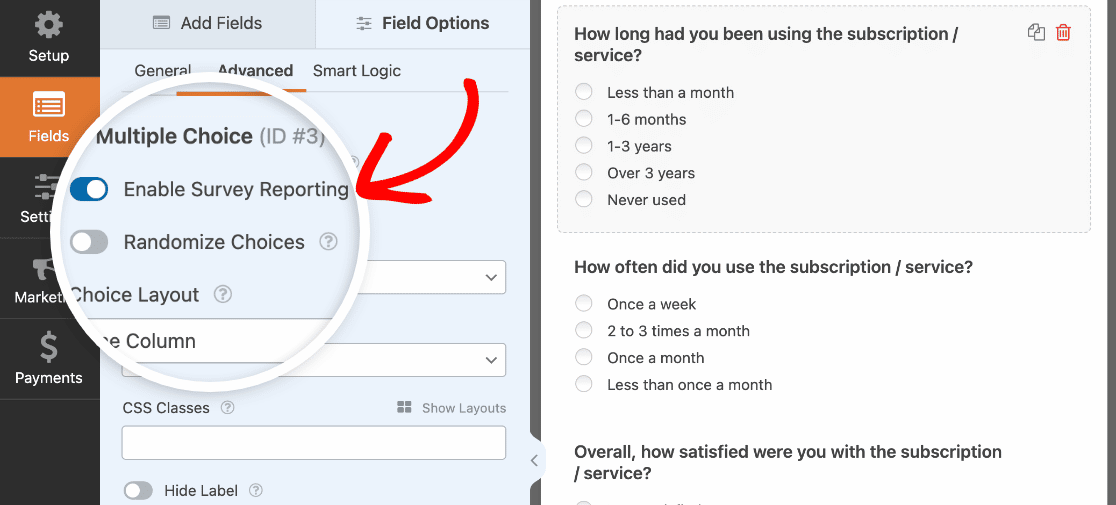
Agora, só serão recolhidos os resultados do inquérito desse campo de formulário específico. Faça isto para cada campo de formulário para o qual pretende recolher resultados no seu inquérito de cancelamento de cliente.
Passo 4: Adicionar o formulário de cancelamento do cliente ao seu sítio Web
Agora que criou o seu formulário, terá de o adicionar ao seu sítio Web WordPress para começar a recolher feedback.
O WPForms permite-lhe adicionar os seus formulários a muitos locais no seu sítio Web, incluindo as publicações do seu blogue, páginas e até widgets da barra lateral.
Para começar, crie uma nova página ou post no WordPress, ou abra uma já existente no editor. Depois disso, adicione um novo bloco e selecione WPForms. Pode procurar por ele se não o vir de imediato.

O widget WPForms aparecerá na sua página. Clique no menu suspenso WPForms e selecione o seu formulário de inquérito de cancelamento.
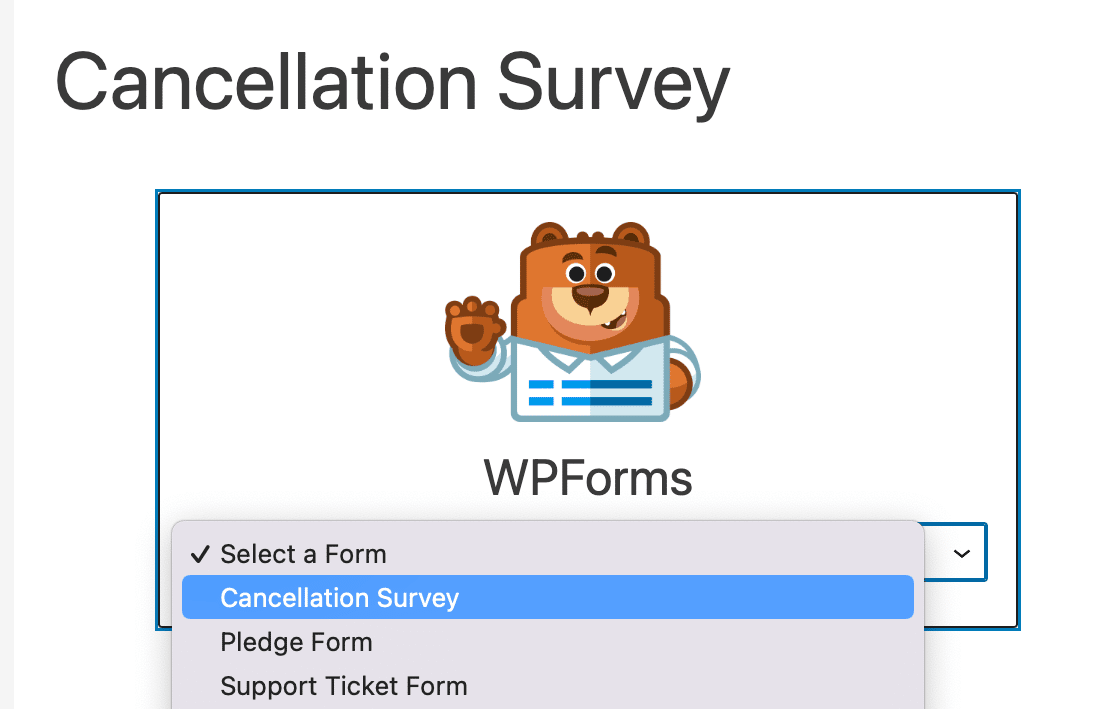
O formulário aparece agora e pode verificar se está de acordo com o seu aspeto.
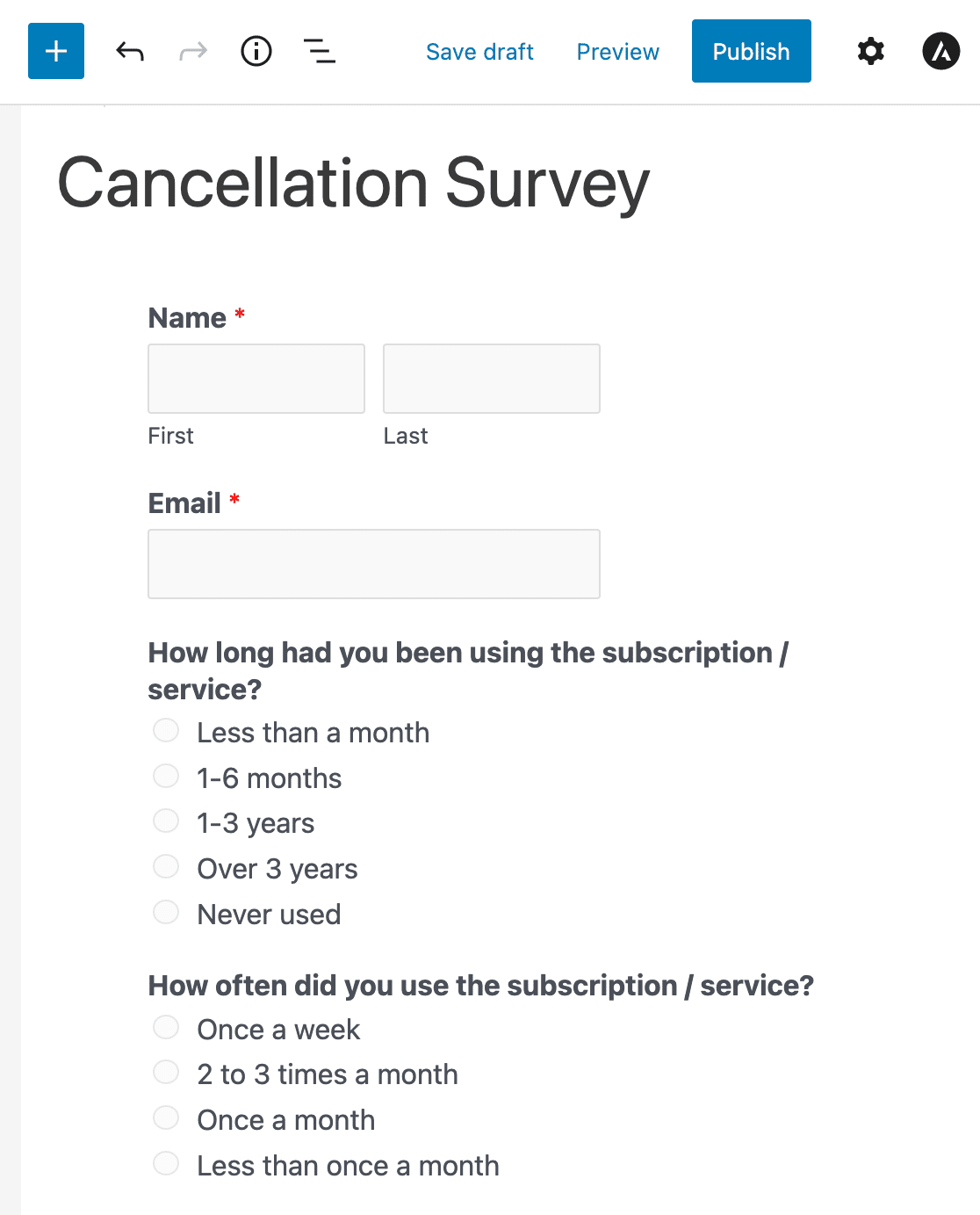
Em seguida, publique ou actualize a sua página e o formulário do inquérito de cancelamento do cliente aparecerá no seu sítio Web.
Passo 5: Gerar relatórios de inquérito
Quando as pessoas começarem a preencher o formulário do inquérito de cancelamento, pode começar a analisar os dados recolhidos.
Assim, para gerar um relatório de inquérito, vá a WPForms " Todos os formulários e passe o rato sobre o seu formulário de inquérito para exibir as opções. Em seguida, clique em Resultados do inquérito.

Verá os resultados do questionário para cada campo de formulário que tenha o relatório de questionário ativado.
Por exemplo, eis como podem ser os resultados da primeira pergunta do formulário de inquérito:
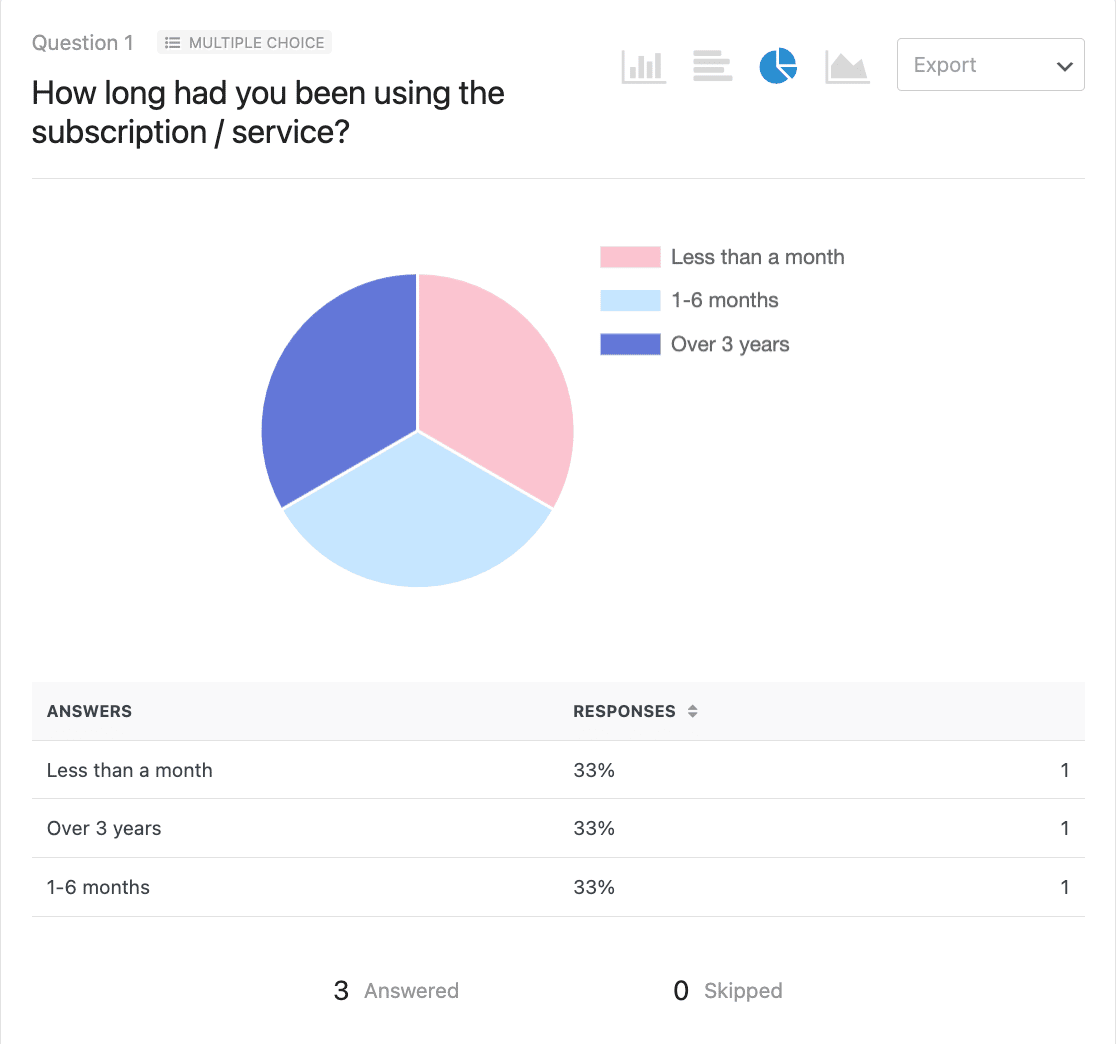
O addon WPForms Surveys and Polls permite-lhe ver os resultados dos inquéritos de várias formas diferentes, utilizando a visualização de dados.
Se precisar de algumas dicas para escrever sobre as suas conclusões, consulte este guia para escrever um resumo dos resultados de um inquérito.
Exemplos de perguntas do inquérito de saída do cliente
Como se trata basicamente de um modelo de questionário de saída do cliente, as perguntas padrão do questionário de cancelamento incluem:
- Há quanto tempo utiliza a subscrição/serviço?
- Com que frequência utilizou a subscrição/serviço?
- Em termos gerais, qual o seu grau de satisfação com a subscrição/serviço?
- Qual foi o principal motivo para cancelar a sua subscrição/serviço?
- Utilizaria o produto/serviço no futuro?
- Recomendaria o nosso produto/serviço a colegas ou contactos no seu sector?
- O que podemos fazer para melhorar a nossa subscrição/serviço?
Estas são perguntas excelentes para fazer se estiver a pensar no que dizer quando um cliente quiser cancelar ou já tiver cancelado. E para obter o maior número de respostas, recomendamos que o questionário seja o mais curto possível. Por outras palavras, escolha bem as suas perguntas.
Eis algumas outras perguntas de anulação reveladoras que pode considerar fazer:
- Correspondemos às suas expectativas?
- Há alguma coisa que poderíamos ter feito de forma diferente?
- Qual foi o maior benefício que obteve do produto/serviço?
- A equipa de apoio tratou-o com a atenção e a cortesia que esperava?
- O processo de faturação foi claro?
Ao fazer estas perguntas difíceis, obterá as informações necessárias para tomar decisões baseadas em dados para tornar a sua empresa um sucesso e reduzir a rotatividade dos clientes!
Editar o seu modelo de inquérito de cancelamento agora
Em seguida, crie um formulário de solicitação de retorno de chamada
E já está! Agora já sabe como criar facilmente um formulário de inquérito de cancelamento de cliente no WordPress. Se quiser intervir antes de alguém cancelar, experimente adicionar um formulário de pedido de chamada de volta para facilitar a obtenção de ajuda por parte dos seus clientes.
E também pode consultar a nossa lista dos melhores fornecedores de VOIP para pequenas empresas para aceitar chamadas de clientes imediatamente.
Se gostou deste artigo, talvez também queira ler sobre como aumentar as taxas de resposta a questionários para poder continuar a desenvolver o seu negócio.
Pronto para criar o seu formulário? Comece hoje mesmo com o plugin de criação de formulários mais fácil do WordPress. O WPForms Pro inclui muitos modelos gratuitos e oferece uma garantia de reembolso de 14 dias.
Se este artigo o ajudou, siga-nos no Facebook e no Twitter para mais tutoriais e guias gratuitos do WordPress.